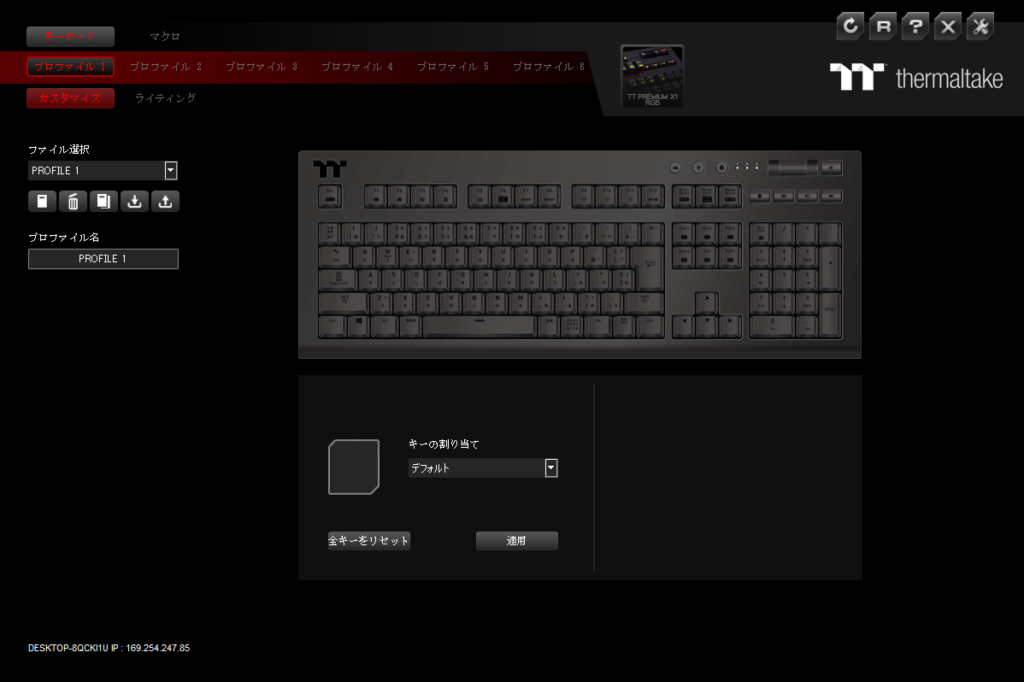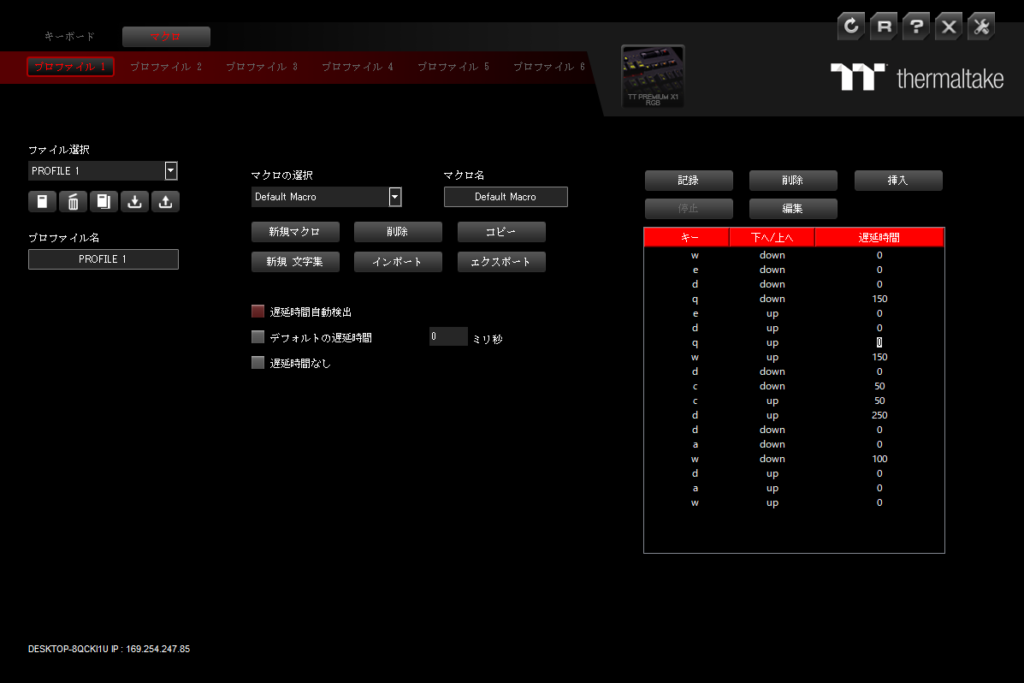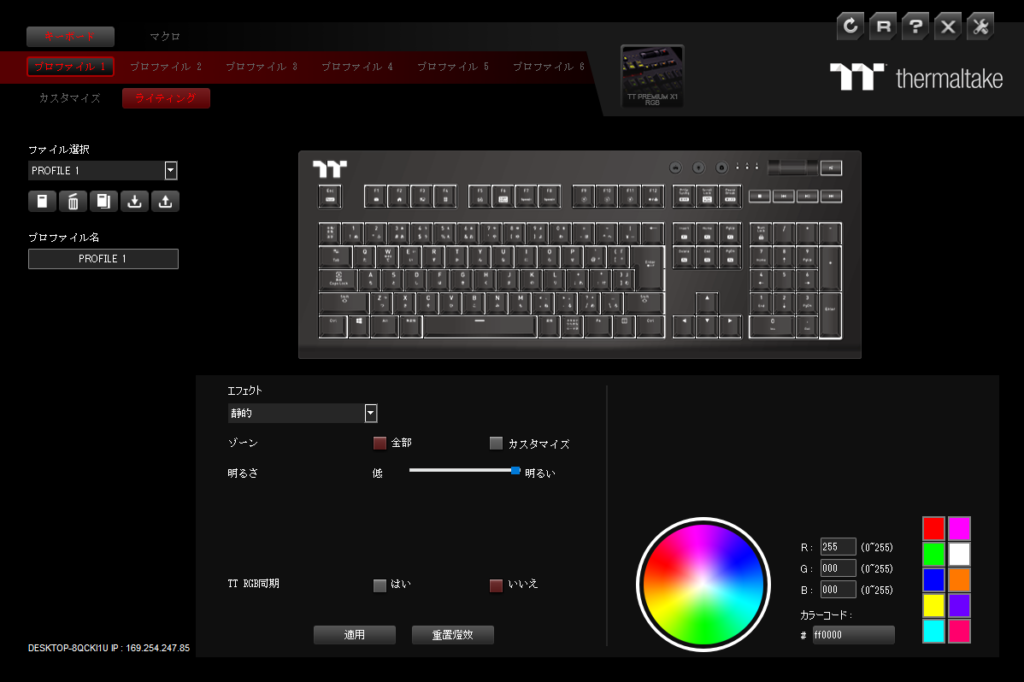「Thermaltake X1 RGB」レビュー

本稿では、Thermaltakeのゲーミングキーボード「Thermaltake X1 RGB」のレビューをお届けします。 [no_toc]
レビューサンプル提供: Thermaltake
製品仕様と外観
 「Thermaltake X1 RGB CherryMX Speed」は108キーを備えた日本語配列ゲーミングキーボードです。Nキーロールオーバー、アンチゴースト機能に対応しています。Cherry MX製のRGBキースイッチを備え、青軸、銀軸の2種類をラインナップしています。なお、今回レビューに使用するのは銀軸(Speed)軸となります。
「Thermaltake X1 RGB CherryMX Speed」は108キーを備えた日本語配列ゲーミングキーボードです。Nキーロールオーバー、アンチゴースト機能に対応しています。Cherry MX製のRGBキースイッチを備え、青軸、銀軸の2種類をラインナップしています。なお、今回レビューに使用するのは銀軸(Speed)軸となります。
オールブラックの筐体、左上にはLEDゾーンを備えたThermaltakeのロゴ、一見シンプルなゲーミングキーボードに見えがちですが、他の製品ではあまり見られない機能を多く搭載している印象を受けました。
本体右上には、音量調節バーやメディアキーに加え、Windowsキー有効化/無効化、LEDライティングの明るさなどを手軽に設定できる各種キーが搭載されています。さらに、本体側面にはUSBポート、3.5mm4極オーディオパススルーポートが備わっています。
 ソフトウェアによる詳細設定が可能なほか、同ブランドのPCケースファン「Riing Plus RGB Fan Premium Edition」シリーズをはじめとする製品との同期に対応しており、デスク全体でLEDカラーや発光パターンを統一することができます。
ソフトウェアによる詳細設定が可能なほか、同ブランドのPCケースファン「Riing Plus RGB Fan Premium Edition」シリーズをはじめとする製品との同期に対応しており、デスク全体でLEDカラーや発光パターンを統一することができます。
さらに、iPhoneおよびiPadから専用アプリ「X1 RGB」を入手することで、スマートフォン端末からマクロ設定やLEDライティングのコントロールが可能となっています。また、画面上に表示されたコントローラーをタップすることでゲームの操作を行える「バーチャルゲームコントローラー機能」も搭載されています。
レッドの交換用キーキャップ(Q,W,E,R,A,S,D,Fの8キー)、キーキャップ引き抜き工具、取り外し可能なパームレストが付属しています。
ギャラリー
パフォーマンス
キータッチと打鍵音
 今回レビューするのはCherryMX Speed 銀軸を搭載したモデルとなります。キースイッチの仕様は、押下荷重45g、アクチュエーションポイント1.2mm、キーストローク3.4mm、動作寿命5,000万回、クリック感のないタイプ(関連記事)となります。
今回レビューするのはCherryMX Speed 銀軸を搭載したモデルとなります。キースイッチの仕様は、押下荷重45g、アクチュエーションポイント1.2mm、キーストローク3.4mm、動作寿命5,000万回、クリック感のないタイプ(関連記事)となります。
その他の軸と比べると、キーを押し込んでから反応するまでの距離 アクチュエーションポイントが短いことが特徴です(赤軸2mm, 青軸2.2mm)。この特性上、ゲームプレイで操作を素早く反映させられるというメリットがあります。それと引き換えに、キーの安定性によっては誤操作が増えてしまう可能性もあります。
 それを踏まえたうえで、まずは「Thermaltake X1 RGB」のキーの安定性から触れていきます。キーキャップを一度取り外し、再度はめ込んでみると「カチッ」と固定されました。キーキャップがしっかりと固定されるので、各キーの端を押さえつけたときのキーキャップの揺れが少なく、安定したキー操作が行えます。横に長いスペースバーなども歪みはなく、ゲームプレイ中に咄嗟に端のほうを押し込んでも、正常に押したときと同じようにキーが反応します。
それを踏まえたうえで、まずは「Thermaltake X1 RGB」のキーの安定性から触れていきます。キーキャップを一度取り外し、再度はめ込んでみると「カチッ」と固定されました。キーキャップがしっかりと固定されるので、各キーの端を押さえつけたときのキーキャップの揺れが少なく、安定したキー操作が行えます。横に長いスペースバーなども歪みはなく、ゲームプレイ中に咄嗟に端のほうを押し込んでも、正常に押したときと同じようにキーが反応します。
この各キーの安定性の高さが打鍵感に良い影響を与えており、素早くキーを操作しても常に一貫した押し心地となっています。タイピング音については、キーキャップがスイッチの機構にぶつかった際に発生する「カチャカチャ」といった音は一切発生せず、キースイッチ本来の「スコスコ」といった自然な打鍵音が楽しめます。
他の軸よりもアクチュエーションポイントが0.8~1mmほど短いことによる誤操作は、銀軸の仕様上もはや免れないものだと思います。しかしCherry MX製の銀軸は、押下荷重(キーを押し込むときに必要な荷重)が赤軸や茶軸と同じ45gなので、比較的慣れやすいと思います。他メーカー製のキースイッチの例を挙げると、Kailh製の銀軸は非常に感度が高い(押下荷重が40g、アクチュエーションポイントが1.1mm)ので、他の軸から乗り換えたときに慣れづらいと言えます。
マルチメディアキーなど多くの機能を備えたゲーミングキーボードとしては比較的易しい価格設定だっただけに、予想を超える出来でした。とても打ちやすいと思います。多くの機能を備えたキーボードを魅力的に感じながら、銀軸キースイッチを一度試してみたいと思っている方にとって最適な製品なのではないかと思います。
本体に備わった各種キー・接続ポート
 本体右上に備わったキーでは、ゲームモードやWindowsキーの有効化/無効化、LEDライティングの明るさ調整(5段階)、メディア操作(ボリューム調整、音声ミュート、メディアの停止、再生/一時停止、前へ、次へ)、といった各種操作がキーボード上で手軽に行えます。
本体右上に備わったキーでは、ゲームモードやWindowsキーの有効化/無効化、LEDライティングの明るさ調整(5段階)、メディア操作(ボリューム調整、音声ミュート、メディアの停止、再生/一時停止、前へ、次へ)、といった各種操作がキーボード上で手軽に行えます。
以下にメディアキーから行える各種操作をまとめています。
- ゲームモードの有効化/無効化
- LEDライティングの明るさ調整(5段階)
- Windowsキーの有効化/無効化
- 音量調整、ミュート
- メディアの停止、前へ、再生/一時停止、次へ
 本体側面には、ゲーミングデバイスなどを接続できるUSB2.0ポートと、ヘッドフォンを接続できる3.5mmステレオミニジャック(4極)が搭載されています。パソコン側の接続部分に手を伸ばすことなく、デスク上ですぐにデバイスを接続できて便利です。そのほか、USBポートはスマートフォンの充電などにも役立てられます。
本体側面には、ゲーミングデバイスなどを接続できるUSB2.0ポートと、ヘッドフォンを接続できる3.5mmステレオミニジャック(4極)が搭載されています。パソコン側の接続部分に手を伸ばすことなく、デスク上ですぐにデバイスを接続できて便利です。そのほか、USBポートはスマートフォンの充電などにも役立てられます。
パソコン側での面倒な操作をキーボード上で済ませられたり、本来はデスク上だけでは完結しないデバイス接続まで手元で行うことができ、非常に便利だと思います。多機能なゲーミングキーボードならではの魅力です。
ソフトウェア
「Thermaltake X1 RGB」はソフトウェアに対応しており、各キーのカスタマイズ・マクロ割り当て、LEDライティング設定・互換デバイスとの同期が行えます。なお、ソフトウェアは日本語に対応しています。
- ダウンロード:https://jp.thermaltake.com/tt-premium-x1-rgb-cherry-mx-blue-keyboard.html#productattach
- ページ下部の「X1 RGB Gaming Keyboard Software」をクリック
LEDライティングは、よく見かけるものからユニークなものまで、12種類の発光パターンが用意されています。キーが筐体から飛び出ているタイプなので、とても綺麗に発光します。特に、PCパーツの温度と同期して発光色が変化する「Cycling System」が面白いと感じました。
また、LEDライティング設定は互換のあるPCパーツと同期することが可能です。対応製品はX1 RGBソフトウェアと自動的に同期されるので、手動での面倒な設定は不要です。あいにく互換パーツを持ち合わせていないため、Thermaltake公式がアップロードしている動画でのご紹介となります。
iRGB PSU, Riing Plus, Pacific W4 Plus CPU Water Block, Pacific RL360 Plus RGB Radiator, Floe Riing RGB 360, Pacific Lumi Plus LED Stripなど、ライティング同期に対応する製品はさまざまです。パーツを自身で選定してパソコンを自作する方にとっては魅力的なのではないでしょうか。
iPad/iPhone対応アプリ
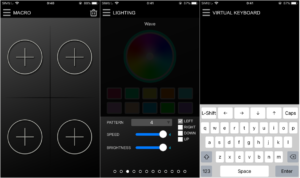 パソコンで利用できるソフトウェアのほか、iPhone/iPadのアプリ「X1 RGB」によってスマートフォンの画面上で設定を行えます。X1 RGBのマクロ設定の管理、LEDライティングの制御、バーチャルゲームコントローラーやバーチャルキーボードといった機能が用意されています。ただし、パソコンとスマートフォンを同ネットワークに繋げる必要があります。例えばスマートフォンをWi-Fiで接続しているならば、パソコン側もWi-Fi無線接続に対応していることが条件です。
パソコンで利用できるソフトウェアのほか、iPhone/iPadのアプリ「X1 RGB」によってスマートフォンの画面上で設定を行えます。X1 RGBのマクロ設定の管理、LEDライティングの制御、バーチャルゲームコントローラーやバーチャルキーボードといった機能が用意されています。ただし、パソコンとスマートフォンを同ネットワークに繋げる必要があります。例えばスマートフォンをWi-Fiで接続しているならば、パソコン側もWi-Fi無線接続に対応していることが条件です。
LEDライティングの制御は直感的な操作が可能です。遠隔で手軽に発光パターンや色を変更できるのは、部屋を暗くしてデスク周りを常に光らせている方にとっては嬉しい機能なのではないでしょうか。マクロの管理に関しては、スマートフォン側から新規に作成するのはやや面倒なため、キーボードであらかじめ作成したものを編集するのに役立てるのがいいのかなと思います。
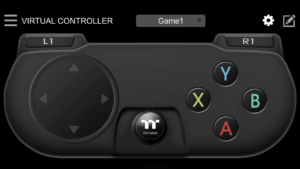 椅子で楽な姿勢を取りながらバーチャルキーボードを活用してチャットを行ったり、簡単な2Dの横スクロールゲームを遊ぶときにバーチャルゲームコントローラーを役立てたりと、さまざまな用途が想定できます。
椅子で楽な姿勢を取りながらバーチャルキーボードを活用してチャットを行ったり、簡単な2Dの横スクロールゲームを遊ぶときにバーチャルゲームコントローラーを役立てたりと、さまざまな用途が想定できます。
ソフトウェア周辺によって実装された機能は以上となります。これら全てを最大限に活用することは難しそうですが、それぞれに適した場面はありそうです。1台でここまで遊べるゲーミングキーボードはなかなか無いのではないでしょうか。
結論とターゲット
 「Thermaltake X1 RGB」が他製品と差別化を図っているポイントとしては、メディア操作やデバイス接続をキーボードだけで完結できることや、自作PCユーザーにとって嬉しいライティング同期システム、さらにはiPhoneやiPadと併用することでさらに便利に活用できる点でしょう。
「Thermaltake X1 RGB」が他製品と差別化を図っているポイントとしては、メディア操作やデバイス接続をキーボードだけで完結できることや、自作PCユーザーにとって嬉しいライティング同期システム、さらにはiPhoneやiPadと併用することでさらに便利に活用できる点でしょう。
キーボードに本来求められる部分である、各キーの安定性や打鍵感も申し分なし。多機能かつ比較的安価なゲーミングキーボードとして、筆者の予想を超えるクオリティでした。競合製品と比べると手が出しやすい価格帯となっているので、多機能な銀軸キーボードを安価で試してみたい方や、対応パーツとのライティング同期を楽しみたい自作PCユーザーは”買い”な製品です。
以上、Thermaltakeのゲーミングキーボード「Thermaltake X1 RGB CherryMX Speed」のレビューでした。